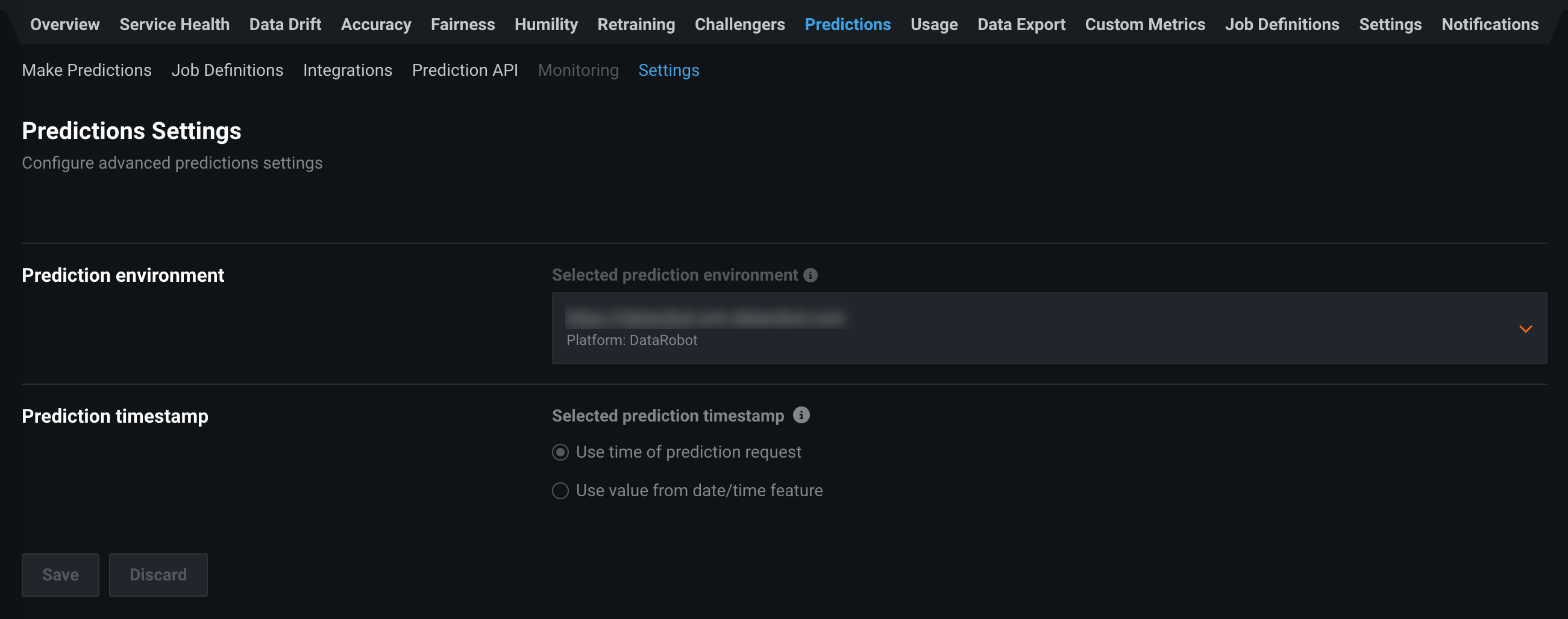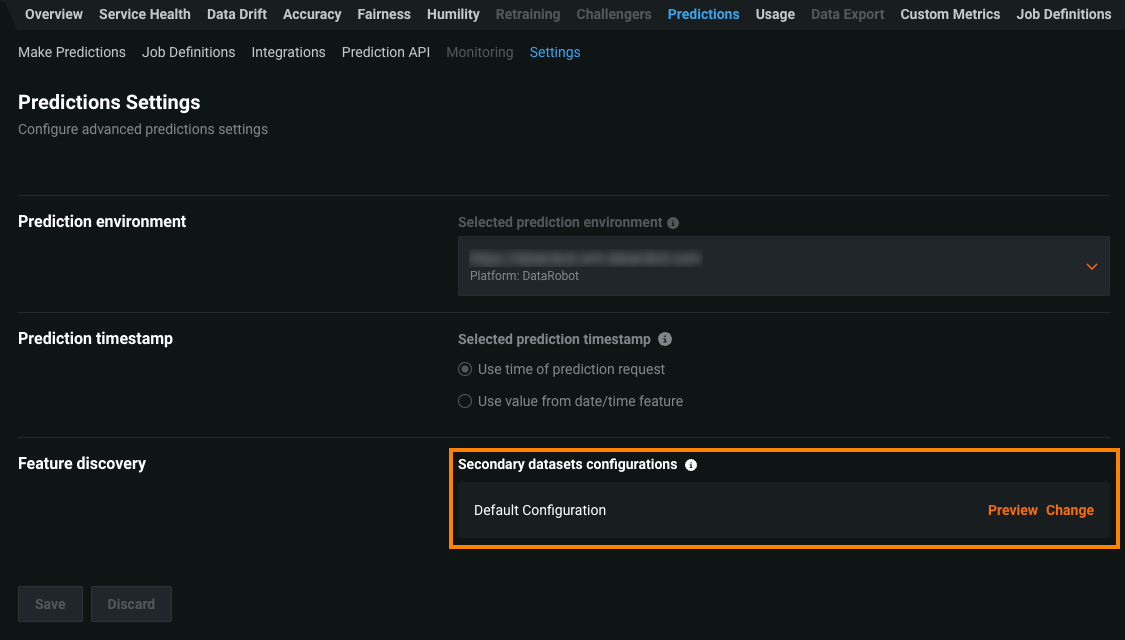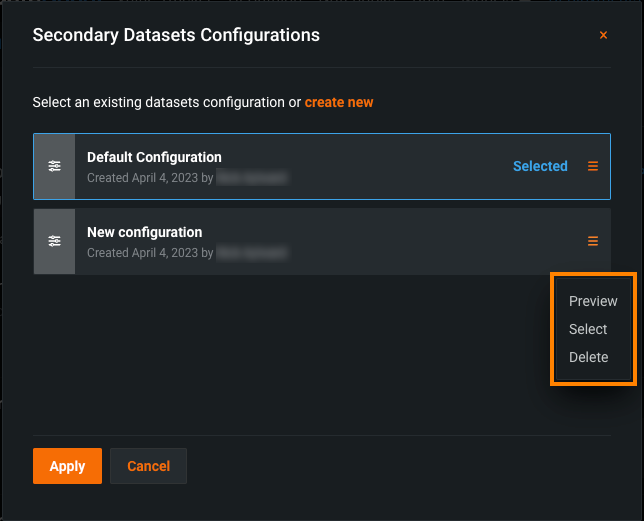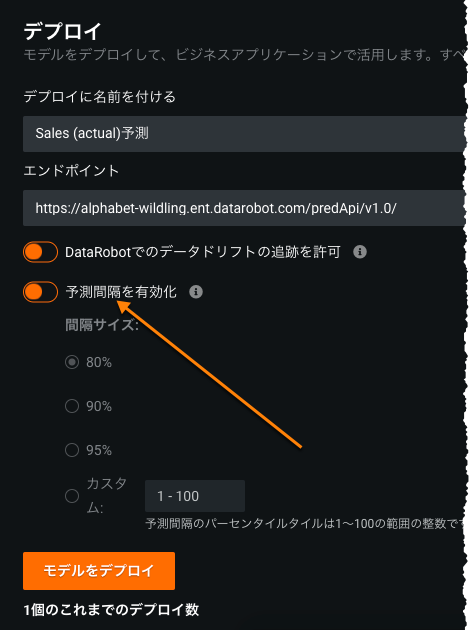予測の詳細設定を行う¶
デプロイの予測 > 設定タブでは、デプロイの推論(スコアリング)データ(モデルからの予測リクエストと結果を含むデータ)に関する詳細を確認できます。
予測設定ページでは、以下の情報にアクセスすることができます。
| フィールド | 説明 |
|---|---|
| 予測環境 | 予測が生成される環境を表示します。 予測環境を使用すると、アクセス制御および承認ワークフローを確立できます。 |
| 予測のタイムスタンプ | 予測行のタイムスタンプ設定に使用される方法を定義します。 タイムスタンプを定義するには、以下のいずれかを選択します。
|
| バッチ監視 | バッチ対応のデプロイでは、時間単位ではなく、バッチ単位で整理された監視統計を表示できます。 |
DataRobotサーバーレスデプロイの予測自動スケーリングの設定¶
自動スケーリングは、受信する予測リクエストの負荷に基づいて、デプロイに割り当てられるモデルレプリカの数を自動的に調整するシステムです。 これにより、デプロイは手動による介入なしでピーク時のトラフィックを処理でき、トラフィックが少ない時間帯にはスケールダウンしてリソースの使用を最適化できます。 DataRobotモデルの場合、しきい値40%のCPU使用率に基づいて自動スケーリングが実行されます。
この環境でオンデマンド予測を設定するには、自動スケーリングまで下にスクロールして、次のオプションを設定します。
| フィールド | 説明 |
|---|---|
| 最小コンピューティングインスタンス数 | (プレミアム機能)モデルデプロイの最小コンピューティングインスタンスを設定します。 組織が「常時」予測を利用できない場合、これは0に設定され、変更できません。 最小コンピューティングインスタンス数を0に設定すると、推論サーバーは、7日間の非アクティブ期間の後に停止します。 最小および最大のコンピューティングインスタンスは、モデルタイプによって異なります。 詳細については、 コンピューティングインスタンスの設定に関する注記を参照してください。 |
| 最大コンピューティングインスタンス数 | モデルデプロイの最大コンピューティングインスタンスを、現在設定されている最小値を超える値に設定します。 コンピューティングリソースの使用を制限するには、最大値を最小値と同じに設定します。 最小および最大のコンピューティングインスタンスは、モデルタイプによって異なります。 詳細については、 コンピューティングインスタンスの設定に関する注記を参照してください。 |
プレミアム機能:常時予測
常時予測はプレミアム機能です。 この機能を有効にする方法については、DataRobotの担当者または管理者にお問い合わせください。
コンピューティングインスタンスの設定
DataRobotモデルデプロイの場合:
- デフォルトの最小値は0で、最大値は3です。
- 最小値と最大値は、組織の
max_compute_serverless_prediction_api設定から取得されます。
カスタムモデルデプロイの場合:
- デフォルトの最小値は0で、最大値は1です。
- 最小値と最大値は、組織の
max_custom_model_replicas_per_deployment設定から取得されます。 - GPU(LLMの場合)で実行する場合、最小値は常に1よりも大きくなります。
さらに、高可用性のシナリオの場合:
- 最小コンピューティングインスタンス数の設定は2以上である必要があります。
- これには、ビジネスクリティカルまたは消費ベースの価格設定が必要です。
特徴量探索プロジェクトの設定を行う¶
特徴量探索プロジェクトでは、複数のデータセットを使って新しい特徴量を生成するため、手作業で特徴量エンジニアリングを行って複数のデータセットを1つに統合する必要がなくなります。 デプロイされた特徴量探索プロジェクトでは、予測設定ページで特徴量探索の設定を管理できます。
特徴量探索プロジェクトのデータセットを管理するには:
-
予測設定ページで、特徴量探索セクションを見つけます。
-
プレビューをクリックして、セカンダリーデータセットの設定情報ダイアログボックスを確認します。
-
セカンダリーデータセットを更新する必要がある場合は、変更をクリックしてセカンダリーデータセット設定ダイアログボックスを開き、次のことを実行します。
-
適用をクリックします。
時系列デプロイの予測間隔の設定¶
時系列のユーザーは、デプロイ済みのモデルの予測応答に予測間隔を追加できます。 このオプションを有効にすると、デプロイに関連付けられた予測呼び出しの応答に予測間隔が追加されます。
予測間隔を有効にするには、予測 > 予測間隔タブに移動して、予測間隔を有効化トグルをクリックし、間隔サイズを選択します(予測間隔について詳しくはこちらをご覧ください)。
間隔を設定したら、概要タブ、デプロイURL、または予測APIタブのスニペットからデプロイIDをコピーして、デプロイがデータベースに追加されたことを確認します。 API出力の結果をUIの 予測プレビューと比較して、結果を検証できます。
APIから予測間隔を操作する方法の詳細については、DataRobotにサインインし、右上のクエスチョンマークをクリックし、APIドキュメントを選択し、APIドキュメントにアクセスします。 APIドキュメントで、時系列プロジェクト > 予測間隔を選択します。